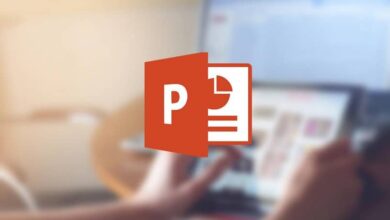Comment désactiver l’Assistant Google sur un téléphone Android?
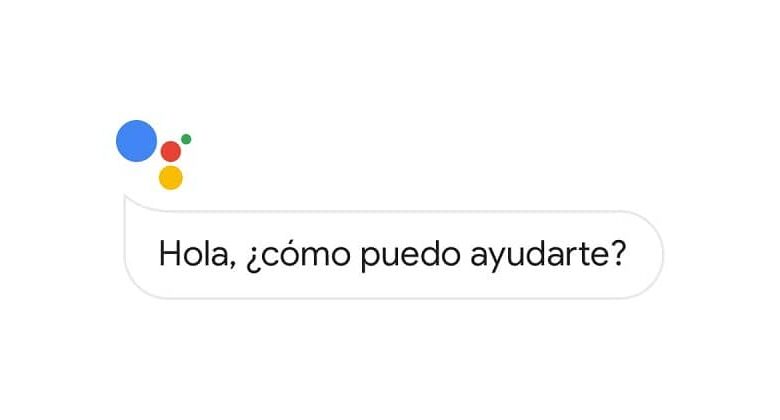
Ensuite, nous vous apprendrons comment désactiver l’Assistant Google sur votre téléphone Android . Et, si vous changez d’avis plus tard, nous vous apprendrons également certaines tâches que vous pouvez lui ordonner de faire.
Comment désactiver l’étape de l’étape de l’Assistant Google
Si vous souhaitez désactiver l’activation vocale , vous pouvez le faire de la manière suivante:
- Lancez l’Assistant Google. Vous pouvez le faire en appuyant sur le bouton Accueil et en le maintenant enfoncé ou avec la commande vocale.
- Appuyez sur l’icône située en bas à gauche ou faites glisser votre doigt vers le haut.
- Cliquez sur l’ image de profil de votre compte Google.
- Sélectionnez l’option «Assistant» dans le panneau horizontal au milieu de l’écran.
- Une fois dans cette section, cochez la case «Téléphone».
- Enfin, faites glisser le commutateur pour désactiver l’activation vocale. De cette façon, lorsque vous dites la commande «Ok Google», l’assistant ne s’activera pas .
Maintenant, si vous n’aimez pas du tout l’Assistant Google, vous pouvez le déclencher pour toujours en suivant ces étapes. De cette façon, il ne s’activera pas lorsque vous appuyez sur le bouton central ou lorsque vous faites glisser votre doigt vers le haut depuis l’écran d’accueil:
- Répétez les étapes ci-dessus pour accéder au menu des paramètres de l’Assistant Google.
- Après avoir cliqué sur «Téléphone», faites glisser le premier interrupteur que vous voyez; Il se trouve dans la section «Assistant Google».
En faisant cela, vous désactiverez complètement cette fonctionnalité. Il ne sera plus déclenché par erreur et n’espionnera plus secrètement vos conversations.
Cependant, si vous changez d’avis et embauchez à nouveau votre assistant virtuel, vous voudrez savoir tout ce que vous pouvez faire avec cet outil puissant . Ou vous pouvez changer l’assistant Google pour Amazon Alexa si ce dernier vous semble plus pratique.
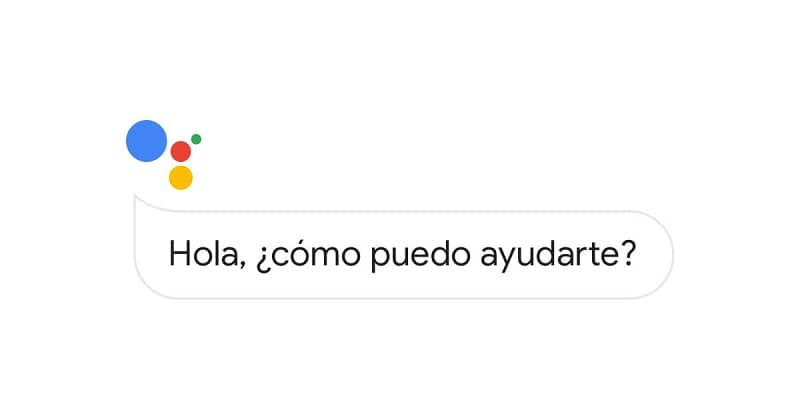
Tirez le meilleur parti de l’Assistant Google
L’Assistant Google est plus qu’une belle voix qui vous raconte de mauvaises blagues et vous chante lorsque vous le commandez. C’est un outil puissant qui peut vous aider dans votre vie quotidienne une fois que vous l’avez activé ou installé et configuré en espagnol .
Par conséquent, nous vous montrons ci-dessous les meilleures commandes vocales que vous pouvez utiliser pour tirer le meilleur parti de cette intelligence artificielle. Avant de commencer, il va sans dire que pour activer l’assistant, la première chose à faire est de dire «Ok Google».
Commencez la journée avec un résumé
Si vous lancez la commande «Bonjour», votre assistant vous donnera un résumé de la journée, vous donnant des informations sur les prévisions météo, ainsi que les dernières nouvelles. Vous pouvez même connaître les résultats du football en direct avec cet assistant.
Si vous utilisez cette fonction pour la première fois, l’assistant vous indiquera comment la configurer pour afficher les informations souhaitées. Il peut vous rappeler tous les rendez-vous que vous avez programmés et les réunions que vous avez programmées dans Google Agenda. Vous pouvez également poser des questions sur d’autres routines.
Demandez des instructions pour vous rendre à un lieu
Si vous souhaitez vous rendre dans un lieu mais que vous ne savez pas comment vous y rendre, vous pouvez demander des informations à votre assistant en utilisant la commande «Comment arriver à …». De cette façon, il vous donnera les meilleurs itinéraires disponibles à pied, en voiture et, si disponible, à vélo, en transports en commun et en train.
Planifiez des alarmes et des rappels pour les activités importantes
Si vous dites à l’assistant «Régler une alarme» ou «Régler un rappel», il vous demandera automatiquement des informations supplémentaires à ce sujet, telles que l’heure de l’événement, le lieu, la date, entre autres.
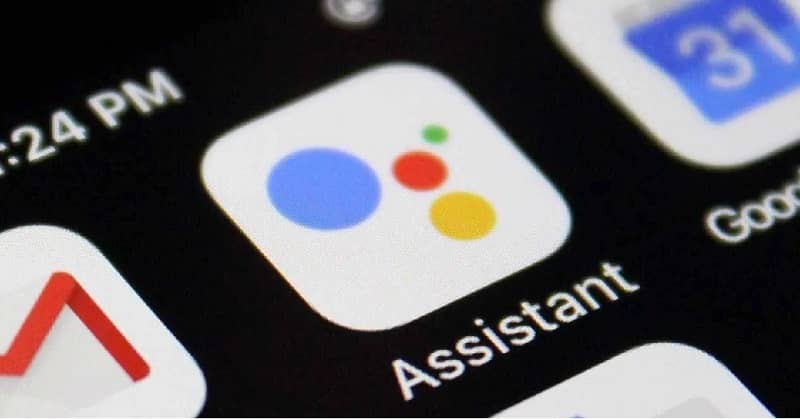
Utilisez-le si vous voulez garder un bon contrôle sur les activités que vous avez à faire dans votre journée. Et pourquoi pas? Vous pouvez également lui demander de vous rappeler quand votre émission préférée est sur le point de commencer.
Demandez-lui de passer un appel pour vous
Si vos mains sont pleines et que vous devez passer un appel, vous pouvez dire à votre assistant «Appeler …». Si le numéro est enregistré dans vos contacts, vous pouvez dire le nom de la personne . Sinon, vous pouvez également dire le numéro que vous souhaitez appeler. Et comme données supplémentaires, vous pouvez également définir le surnom d’une personne.
De cette façon, lorsque vous dites, par exemple, «Appelle mon père», votre assistant contactera la personne à qui vous avez dit être votre père. Pour ce faire, dites simplement «Souvenez-vous que John est mon père», et voilà, votre assistant se souviendra de lui pour référence future. Et si vous ne voulez pas appeler, vous pouvez également envoyer et lire des messages WhatsApp avec Google Assistant très facilement.
Ceci n’est qu’un petit échantillon de tout ce que vous pouvez faire avec l’Assistant Google . Si vous souhaitez en savoir plus sur les fonctions, demandez-lui directement, avec la commande «Que pouvez-vous faire?».